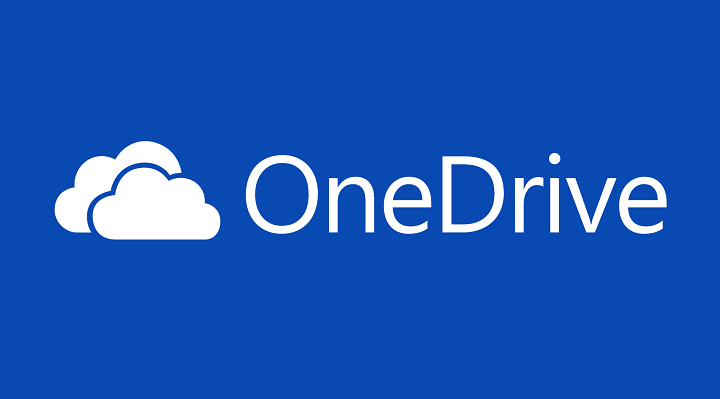- Taisymas nustatydami šią problemą turėsite patikrinti tinkamas parinktis, kai nustatote failų bendrinimą per „OneDrive“.
- „OneDrive“ gali kilti įvairių problemų. Jei norite sužinoti daugiau apie šią temą, apsilankykite mūsų „OneDrive“ skyrius.
- Kai kurie vartotojai pranešė, kad per „OneDrive“ negali bendrinti jokių failų, aplankų ar duomenų.

Ši programinė įranga leis jūsų tvarkyklėms veikti ir veikti, taip apsaugant jus nuo įprastų kompiuterio klaidų ir aparatūros gedimų. Dabar patikrinkite visus tvarkykles atlikdami 3 paprastus veiksmus:
- Atsisiųskite „DriverFix“ (patikrintas atsisiuntimo failas).
- Spustelėkite Paleiskite nuskaitymą rasti visus probleminius vairuotojus.
- Spustelėkite Atnaujinti tvarkykles gauti naujas versijas ir išvengti sistemos sutrikimų.
- „DriverFix“ atsisiuntė 0 skaitytojų šį mėnesį.
Nemažai vartotojų pranešė, kad susiduria su pranešimu Autentifikavimo klaida: kažkas ne taip. Prašau, pabandykite dar kartą bandydami naudoti „OneDrive“ programą, kad galėtumėte bendrinti skirtingus elementus.
Panašu, kad yra du scenarijai, kai rodomas šis klaidos pranešimas:
- bando dalintis programos duomenimis
- bando dalytis „OneDrive“ failais ir aplankais
Štai ką vienas vartotojas turėjo pasakyti apie šią problemą „Microsoft“ forumai:
Pasidalinau programa ir žmonėmis savo organizacijoje ir negaliu jos pasiekti dėl vienpusio autentifikavimo klaidos. man reikia pagalbos
Nes suprantame, kaip svarbu, kad galėtumėte pasidalinti savo ir jūsų duomenimis bendradarbiams reikia, šiandieniniame vadove apžvelgsime keletą efektyviausių metodų, kuriuos reikia išbandyti situacija.
Kaip ištaisyti autentifikavimo klaidą viename diske?
Įsitikinkite, kad vartotojai turi leidimą pasiekti bendrinamą „OneDrive“ aplanką
Jei norite bendrinti nuorodą naudodamiesi el. Paštu:
- Prisijunkite prie „OneDrive“ abonementą, naudojant tuos pačius kredencialus, kurie buvo naudojami ryšiui tarp „PowerApps“ ir „OneDrive“ buvo sukurtas.
- Pasirinkite aplanką, kuriame yra failas, kurį norite bendrinti -> pasirinkite Dalintis.

- Naujai atidaryto dialogo lango viduje -> pasirinkite El.

- Pridėkite konkrečius el. Pašto adresus, kuriuos programos vartotojai naudos prisijungdami „OneDrive“.
- Norėdami pakeisti leidimų lygius, pasirinkite parinktį Redaguoti gali visi, turintys nuorodą.
- Pasirinkite jūsų aplinkai reikalingas parinktis (Leisti redaguoti, Nustatyti galiojimo datą, Nustatyti slaptažodį)

- Spustelėkite Taikyti -> Dalintis.
„OneDrive“ parodo Athumbs.db klaidą? Ištaisykite tai kartą ir visiems laikams
Jei norite bendrinti nuorodą naudodami teksto pranešimą ar svetainę:
- Eikite į „OneDrive“ svetainė.
- Prisijunkite naudodami tuos pačius anksčiau naudotus kredencialus.
- Pasirinkite konkretų failą ar aplanką, kurį norite bendrinti, spustelėdami šalia elemento (-ų) rastą apskritimą.
- Pasirinkite Dalintis iš puslapio viršaus.

- Spustelėkite parinktį Redaguoti gali visi, turintys nuorodą ir pasirinkite leidimo lygis(Leisti redaguoti, Nustatyti galiojimo datą, Nustatyti slaptažodį).
- Spustelėkite Taikyti Norėdami baigti nustatymus, nukreipkite nuorodą -> pasidalykite ja su savo bendradarbiais.
Pastaba:Dalindamiesi aplankais su redagavimo leidimais, galutiniai vartotojai galės pridėti bendrinamą aplanką prie savo „OneDrive“. Tai leidžia jiems turėti aplanką ranka ir jie gali perkelti elementus iš vieno aplanko į kitą. Kitas didelis šio metodo naudojimo pranašumas yra tas, kad vartotojams leidžiama lengvai pasiekti neprisijungus, o failai taip pat automatiškai sinchronizuojami.
Du aukščiau paminėti metodai turėtų leisti jums be jokių problemų dalytis duomenimis, failais ir aplankais naudojant „OneDrive“.
Jei pastebite, kad esate vienas iš galutinių vartotojų, rekomenduokite šį straipsnį vartotojui, kuris nori pradėti bendrinimo procesą.
Jei naudodami šiuos metodus turėjote gerų rezultatų, nedvejodami pasidalykite jais su mumis naudodami komentarų skyrių, esantį po šiuo straipsniu.
Dažnai užduodami klausimai
Jei kyla problemų tapatinant „OneDrive“, tai gali būti su įgaliojimais susijęs klausimas. Peržiūrėkite šį straipsnį, kad sužinotumėte daugiau.
Jei nepavyksta prisijungti prie „OneDrive“ paskyros, gera alternatyva būtų tiesiog naudoti kitokia debesies saugojimo paslauga.
„OneDrive“ yra labiausiai žinomas dėl to, kad jis iš anksto įdiegtas su „Windows 10“, ir todėl, kad jis siūlo nemokamą prenumeratos planą, pvz., kiti debesies saugojimo įrankiai.